要将一个PPT中的幻灯片复制到另一个PPT中,您可以按照以下步骤进行操作:
1. 打开第一个PPT文件,其中包含您想要复制的幻灯片。
2. 在左侧的幻灯片缩略图视图中,选择您要复制的幻灯片。您可以按住Ctrl键并单击选择多个幻灯片。
3. 在主菜单中,选择“编辑”(或右键单击幻灯片缩略图视图中的幻灯片),然后选择“复制”。
4. 打开第二个PPT文件,您想要将幻灯片复制到的目标文件。
5. 在左侧的幻灯片缩略图视图中,选择您希望插入复制的幻灯片之后的位置。如果您想将幻灯片插入到特定位置,可以选择该位置的幻灯片。
6. 在主菜单中,选择“编辑”,然后选择“粘贴”。您也可以使用快捷键Ctrl + V进行粘贴。
现在,您已经成功将一个PPT中的幻灯片复制到另一个PPT中了。您可以在目标文件中查看和编辑复制的幻灯片。希望这对您有所帮助!
今天给大家分享一下如何把一个PPT中的幻灯片复制到另一个中去。
ppt模板文章推荐:
如何用ppt做出电影感海报?
PPT自定义动画如何设置?
如何美化PPT中的标题样式
ppt如何一键替换所有字体
1、首先进入到一个已经设置好的幻灯片中。
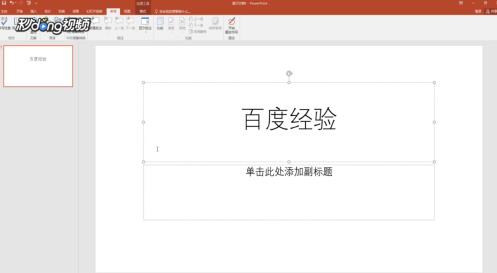
2、找到想要复制的幻灯片,右击,选择“复制”选项。
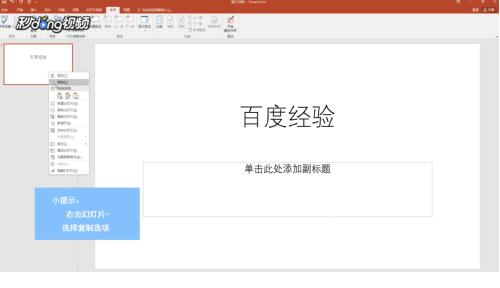
3、接着找到想要粘贴的对象,打开该PPT,点击菜单栏中的“粘贴”。
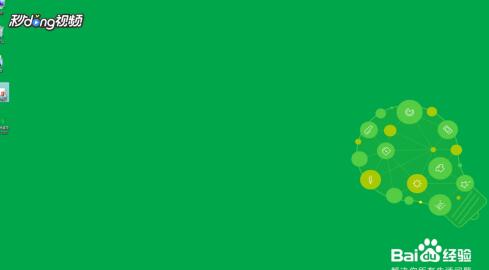
4、接着点击右下角的粘贴选项,选中“保留原格式”即可。
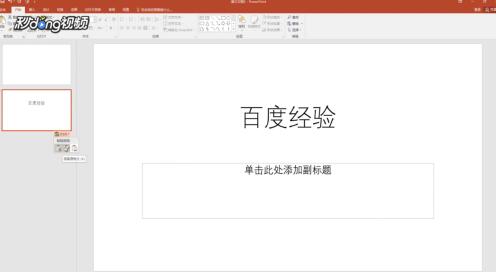
文章为用户上传,仅供非商业浏览。发布者:Lomu,转转请注明出处: https://www.daogebangong.com/fr/articles/detail/How%20to%20copy%20slides%20from%20one%20PPT%20to%20another.html
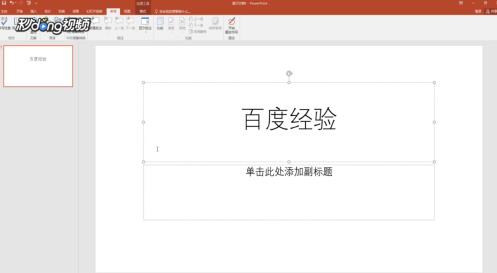
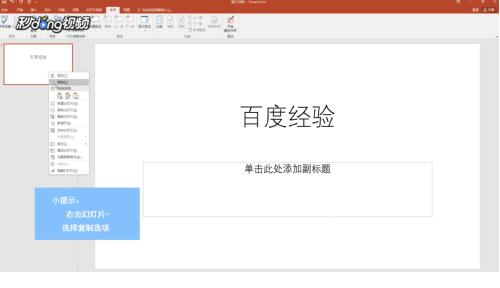
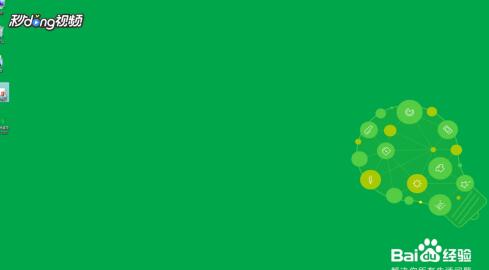
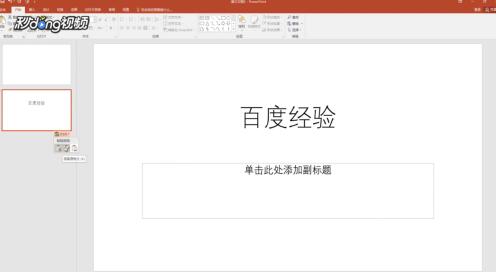

 支付宝扫一扫
支付宝扫一扫 
评论列表(196条)
测试